ところで、また別の要望なのですが、複数の画像をレイヤーとして、一度に読み込めるようにしてください。
今だと、「ファイル」→「読み込み」→「画像」の手順で、一枚ずつ追加することしかできませんよね。お願いします。
CLIP STUDIO PAINTのみんなに聞いてみよう
|
素材
クラウドアイコン付きの素材を消したい |
|
|
このたびクラウドの利用を始めたのですが、大量の、不要な素材が出現し、そのすべてに「クラウドアイコン」がついています。 部分同期を意味するものと理解しましたが、これ、邪魔です。完全に消去したいのです。使っているPCは一台であり、そもそも、何故これらの素材が表示されるのかわかりませんが、一度解約し、シリアルナンバーが変わったせいで、以前のシリアルナンバーに入っていた素材が表示されているのでしょうか。わかりませんが、ともかく、クリップスタジオに標準で入っている素材はほとんど要りません。だから大量に削除する必要が出てきます。せっかくすっきりさせて使っていたのに、「クラウドアイコン」付きの、不要な大量の素材のせいで、ごちゃごちゃしています。数百にのぼるこれらの素材を、まとめて、簡単に消す方法を教えてください。というか、メーカーさん、クリップスタジオに素材を標準で入れるな。邪魔だ。誰が使うんだ。このゴミ。 ------------------------------------------------------------ ■バージョン: ※Windowsは、[ヘルプ]メニュー → [バージョン情報]で確認できます。 ※MacOSXは、[CLIP STUDIO PAINT]メニュー → [バージョン情報]で確認できます。 ■グレード DEBUT( ) comico( ) PRO( ) EX( ) ■OS Windows XP( ) Windows Vista( ) Windows 7 ( ) Windows 8( ) Windows 8.1( ) Windows 10( ) MacOS X 10.5( ) MacOS X 10.6( ) MacOS X 10.7( ) MacOS X 10.8( ) MacOS X 10.9( ) MacOS X 10.10( ) MacOS X 10.11( ) その他( ) ------------------------------------------------------------ |
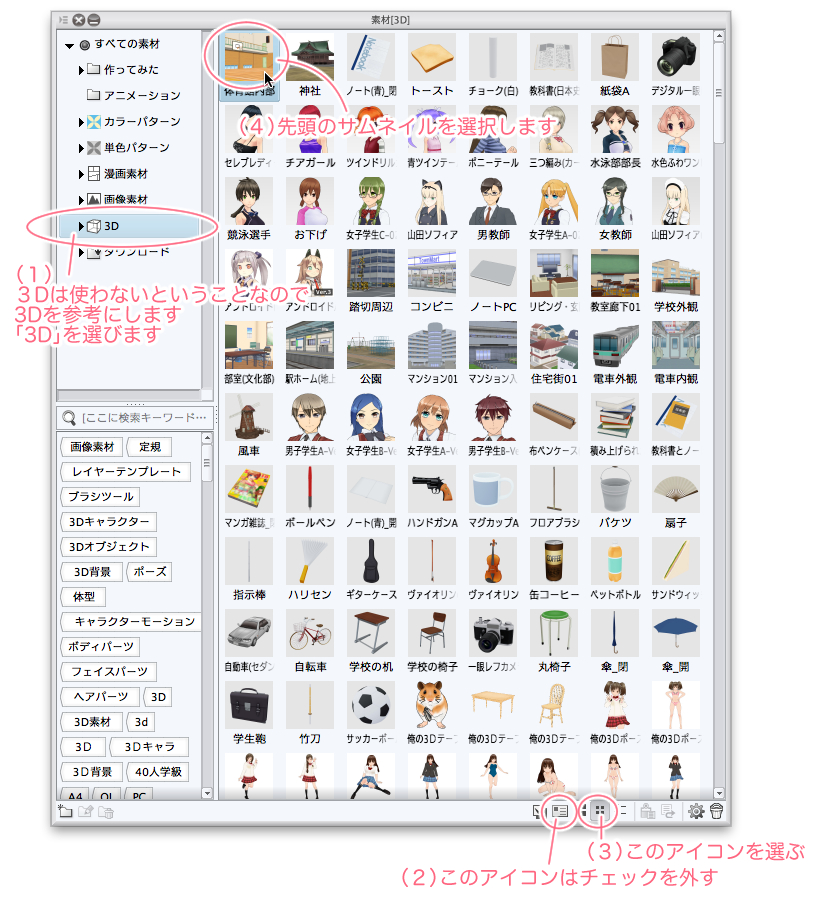
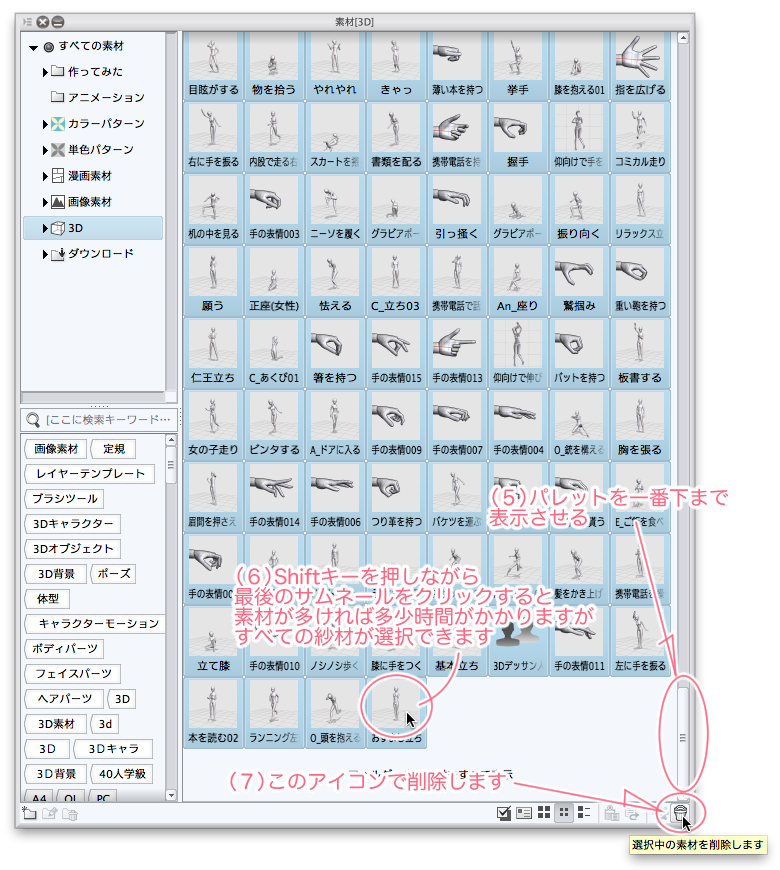
クラウドマークの素材の削除につきましてはお手数ですが、以下の操作を
お試し頂けますでしょうか。
※お時間を頂く可能性がございますので、お手すきの際にお試し下さい。
1.CLIP STUDIO以外で起動しているCLIP STUDIO PAINTなどのソフトが
ある場合は終了してください。
2.CLIP STUDIOを起動した際に[通信管理(画面右上の左右の矢印マーク)]を
クリックし、表示される画面にて以下の図のように[インストール素材]と
いう内容の項目が表示されている場合は[停止]や[一時停止]ボタンは押さずに、
完了するまでお待ちください。
3.完了しましたら、CLIP STUDIO PAINTを起動し、不要な素材を削除をお願い
いたします。
※[Ctrl]キーや[Shift]キーを押しながら素材をクリックして頂くと複数選択
する事ができます。
よろしくお願いいたします。